浅谈电子教室在实验室教学和管理中的应用
林木操

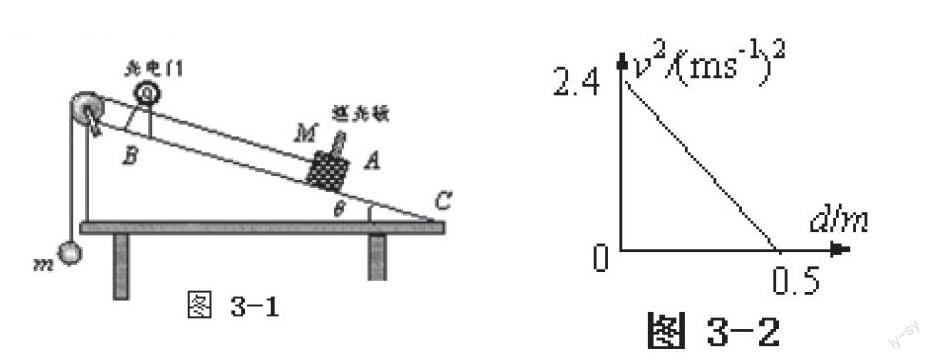
摘 要:随着科学技术的飞速发展,计算机技术在教学中的应用也越来越广泛。其中电子教室软件的出现对实验室教学和管理起到了革命性的改变,由之前的传统方式进入了现代化教学方式,这也大大提高了实验室教学效率,同时极大方便了教师对课堂的管理。本文将详细的介绍电子教室对实验室教学和管理的一些应用。
关键词:电子教室;计算机技术;教学;管理;实验室
一、电子教室简介
电子教室是一款能够在局域网上实现多媒体信息的教学广播,具有同步教学、控制、管理、音视频广播和电子点名等功能为一体的计算机教学软件。它分为教师端和学生端两部分。
电子教室作为一种新型的教学方式,大概在90年代就开始在校园内开始使用。伴随着国家教育信息化改革的深入推广,电子教室的建设已被明确为信息化建设的重要的组件,而且规定了相应的电子教室建设规范。我国电子教室的发展主要有两阶段。90年代中后期,通过采用多媒体硬件卡实现较为简单的多媒体电子教室功能.随着电脑处理能力的增强,多媒体电子教室开始经历蓬勃发展的阶段.通过纯软件方式实现了屏幕广播,网络影院等多媒体功能.并且在延时处理,视音频同步的技术处理上都有了巨大的突破,多媒体电子教室的应用在各地大中小学开始普及1。
二、电子教室的发展历史
电子教室未被引用进入实验室教学和管理的时期我们称之为传统的实验室教学和管理,那时的实验室教学和管理存在着许多问题,比如:首先上课时教师只能通过投影机的投影进行操作展示,而由于实验室面积大,位置偏远的同学往往无法看清投影内容;再次在实验室里学生人手一台计算机,而教师是无法监视和控制每台学生机的,这就导致部分学生在上课时存在看电影或玩游戏等违纪行为;其次上课过程中教师作业发表和收取、学生作业上交时要一个个拷贝等都严重占用教学时间;最后课堂的考勤也是一大问题,教师不仅需要一个个点名而且还要防止学生顶替。等等一系列问题都急需解决。
随着计算机技术的飞速发展,应用于课堂教学的计算机软件也得到了快速发展。电子教室软件的出现很好的解决了传统实验室教学中的不足。实验室教学进入了现代化的教学时代,电子教室软件犹如雨后春笋一般蓬勃发展。现在实验室里使用得比较普遍的电子教室软件有凌波多媒体教学网、极域电子教室软件、红蜘蛛多媒体网络教室、管鲍多媒体电子教室、长盟多媒体网络教室、联想传奇电子教室等。接下来主要对凌波多媒体教学网的常用功能如何在实验室教学和管理中的具体应用进行介绍。
三、凌波多媒体教学网
(一)简介
凌波多媒体教学网是一款基于局域网技术的计算机教学软件,可以安装在学校的实验室。包括教师端和学生端,教师机可以控制每台学生机,操作简单非常方便教学。在实验室教学中主要使用的功能有屏幕广播、收发文件和电子点名。下面将详细讲解其优点和不足。
登陆凌波多媒体教学网软件后可以看到其具备屏幕广播、发布文件、收取文件、点名签到和远程开机等功能,如图图1.1。
(二)屏幕广播
点击左上角的“屏幕广播”功能按钮,即可以同步学生机显示器,即所有學生机显示器的画面都是教师机显示器的画面,这样每个学生都可以十分清晰的看到教师的课件和操作步骤,这解决了部分学生位置远而看不到投影的弊端,对每台学生机的控制同时又解决局部学生不专心上课使用计算机玩游戏看电影等不良行为。可以极大的提高了教学质量。“屏幕广播”是每款电子教室必备的功能。
(三)发布文件
“发布文件”功能可以向所有学生机发送文件,也可以向单独一台学生机发送文件,其操作步骤如下:点击功能栏上的“发布文件”功能按键,弹出文件传输对话框。点击“浏览添加”按键弹出打开对话框找到你需要发送的文件点击打开将文件添加。
在接收文件夹栏,有两个选项,常用操作是将要发送的文件放到桌面,这时可以选择第一个“接收路径用源文件相同”,文件发送完毕后将出现在学生机的桌面上。如果你想发送到指定的路径,可以选择第二个“指定接收文件夹”,并而可以选择是否选用为接收的文件新建文件夹和新建文件夹的名称,从方便操作考虑,一般推荐使用第一个选项。
最后选择“传输方式”,两者可以选其一,点击“开始”完成文件发送。
(四)收取文件
“收取文件”可以统一收取每台学生机要上交的文件,方便学生上交作业,其功能实现需要在教师端先进行设置学生上交的文件路径,并且开启学生上交作业功能,学生才能使用上交作业功能。
在教师端点击“选项”,在下拉列表选择“系统设置”,切换到“作业发送设置”界面。复制收取文件的文件夹路径,粘贴到“提交作业时教师端的接收文件夹”框里,在“为提交作业的学生分别建一个子文件夹”选择框里选择“计算机名”(可以防止学生作弊,替别人交作业),单击确定后完成教师端的设置。
教师要让学生交作业时,先点击“选项”,在下拉菜单勾选“允许学生交作业”后,学生才可以开始交作业。
学生端,右键点击在桌面右下角凌波图标(小人头小标),选择上交作业,弹出上交作业对话框,把要上交的作业添加进去,点击上交,即可完成上交任务。
收发作业功能,节省了教师在实验室进行作业下发和收取的时间,可以将更多的时间用于教学。这也是在实验室教学过程中的一大运用。
(五)点名签到
凌波教学软件在教学过程中的另一个重要的功能就是“点名签到”了,“点名签到”可以帮助教师节省时间用于考勤,不再需要通过人工进行考勤,只要点击该功能就可以使每一台登录的学生机弹出一个点名对话框,学生可以输入自己的学号和姓名,点击确定就可以完成考勤,在教师端会生成一个文本文本,里面会有本次签到的所有学生名单也是就是本次考勤的结果,教师可以很清晰的看到签到人数,考勤文件保存后也可以作为日后学生的成绩评定参考。
(六)远程命令
凌波教学网软件在实验室管理中的一个重要功能就是远程命令,将需要在学生机执行的命令写出BAT文件,用文件发布功能,发送到每台学生机,然后通过远程命令操作,让每台学生机都执行该命令,方便省事,无需单独操作每台学生机,为实验室管理带来了极大的便利,节省了大量的工作。下面通过一个实例讲解它的使用。
在实验室管理过程中经常会发现由于U盘的频繁使用,学生机除系统盘外的其他盘符很容易中各种病毒(系统盘通常都设置了还原保护),为防止病毒的泛滥,经常需要进行杀毒操作,格式化是最有效的方法,下面讲解如何使用凌波的远程命令功能一次性格式化所有学生机的D盘。
首先,新建一个文本文件,输入内容“formatD:/y/q”后保存为bat文件。
然后,使用凌波的文件发布功能将该bat文件發送到每台学生机的桌面上。
最后,使用远程命令功能执行该文件,就可以实现批量化的格式化操作。
当然远程命令功能也可以使用在教学过程中,比如可以使用远程命令功能打开IE浏览器自动登录到考试界面等,具体操作这里不再细说。
(七)远程开机
凌波教学网软件在实验室管理中的另一个常用的功能是远程开机,学生机只需手动每台开机一次,启动凌波教师端后会自动记录每台登录学生机的物理地址,下次就可以只启动教师机,开启凌波教学网软件,通过开机命令,开启所有的学生机,无需再每台手动启动。该功能也给实验室的维护管理工作带来极大的便利,节省工作时间。
四、总结
当然,经过多年对凌波教学网软件的使用,还是发现其也存在着一些不足之处,比如当凌波教学网软件在win7系统中使用时会出现较长的延迟现象;在使用某些软件如photoshop时会出现蓝屏现象,在使用它的文字工具时存在着卡机现象等。这些都需要进行改进。
以上是本人多年来从事实验室教学和管理的过程中总结出来的经验,当然这些经验也是不够全面的,需要在今后不断的改进,有什么不足之处也希望能够得到各位同仁的指教。
参考文献:
[1]陈晔,王刚。多媒体电子教室背景及发展现状[J].内蒙古民族大学学报,2006年12月第12卷第4期.
(作者单位:广东财经大学华商学院)

